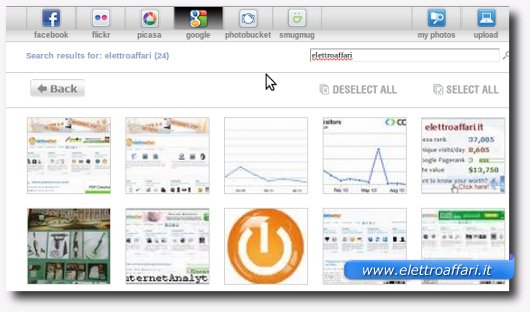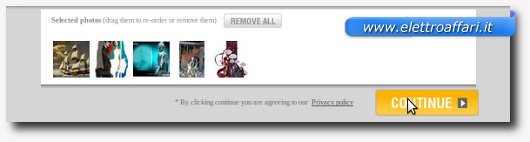Non è nemmeno passato un mese da quando abbiamo parlato di un sito che ci permette di creare video con le foto di Facebook e mi ritocca tornare ancora su quest’argomento. Perché? Perché stanno iniziando ad essere molti i siti che offrono questo tipo di servizio, e alcuni sono anche migliori rispetto a quello di cui abbiamo già parlato. Ad esempio, Pixable risulta più semplice e completo da utilizzare, oltre a integrare più social network e più applicazioni tipiche del web 2.0. Come potevamo, quindi, non parlarvi di questo sito e, già che ci siamo, non regalarvi una piccola guida che spiega passo passo come creare video con le foto di Facebook? Andiamo, quindi, a cominciare.
Non è nemmeno passato un mese da quando abbiamo parlato di un sito che ci permette di creare video con le foto di Facebook e mi ritocca tornare ancora su quest’argomento. Perché? Perché stanno iniziando ad essere molti i siti che offrono questo tipo di servizio, e alcuni sono anche migliori rispetto a quello di cui abbiamo già parlato. Ad esempio, Pixable risulta più semplice e completo da utilizzare, oltre a integrare più social network e più applicazioni tipiche del web 2.0. Come potevamo, quindi, non parlarvi di questo sito e, già che ci siamo, non regalarvi una piccola guida che spiega passo passo come creare video con le foto di Facebook? Andiamo, quindi, a cominciare.
Come creare un video con le foto di Facebook
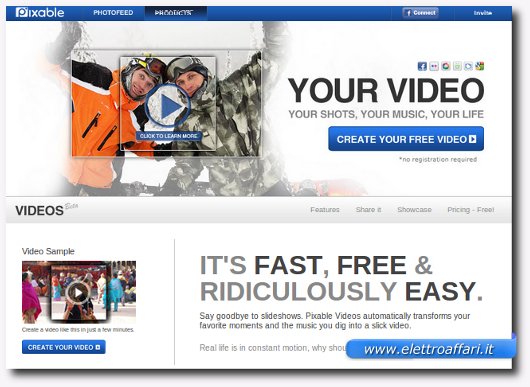
Spero che mi perdonerete: non userò molte parole, ma lascerò ampio spazio alle immagini. Se così non fosse potrete sempre utilizzare i commenti per chiedere delucidazioni, ma penso che l’utilizzo di questo sito sia abbastanza semplice e intuitivo. In sintesi, i passi da seguire prevedono il caricare le nostre fotografie sul sito, l’ordinarle e aggiungerci vari affetti speciali e infine la condivisione del video ottenuto con tutti i nostri amici.
La prima cosa da fare, dopo aver aperto l’home page dell’applicazione prevede la concessione di alcuni privilegi al software. Oddio, così appare più grande di quello che è, ma basta cliccare su Create Your Free Video e apparirà una finestra simile a questa:

Chiunque usa da un po’ Facebook ha ben chiaro il suo significato: l’applicazione ci chiede il permesso di accedere alle nostre fotografie e ai nostri album. Clicchiamo, quindi, su Allow e procediamo.
Ora siamo dentro l’applicazione vera e propria e possiamo cominciare a caricare le nostre fotografie. Come? Cliccando sull’icona Photo. La finestra che apparirà ci permette di inserire i vari fotogrammi che comporranno il nostro video. Osserviamo con un attimo di attenzione la schermata
Come possiamo ben vedere oltre ad avere a disposizione gli album di Facebook possiamo utilizzare Google Image per cercare direttamente le immagini nel web, oppure sfruttare altri servizi come Flickr, Picasa e simili. Scegliamo quindi le foto che ci interessano.
Nella parte inferiore della finestra appariranno le nostre fotografie: non badiamo troppo al loro ordine, tanto poi possiamo modificarlo, ma clicchiamo su Continue.
Siamo quindi giunti all’editor del video, quello vero e proprio. Da questa finestra possiamo aggiungere altre fotografie, se servissero, scritte e sottotitoli, aggiungere punti di illuminazione e dissolvenze, cambiare l’ordine delle immagini o ruotare le stesse. Insomma, è il motore centrale dell’applicazione, quello che ci permette di modificare e personalizzare il tutto.

Giochiamo e divertiamoci pure, almeno per un po’. Poi, quando siamo soddisfatti del risultato, clicchiamo su Continue e passiamo alla prossima schermata.
Cosa sarebbe un video senza il giusto sottofondo musicale? Alquanto bruttino, sono d’accordo. È giunto, quindi, il momento di scegliere la nostra colonna sonora: la possiamo caricare da un file MP3 salvato sul nostro computer oppure utilizzare una musica tra quelle messe a disposizione dal sito stesso.
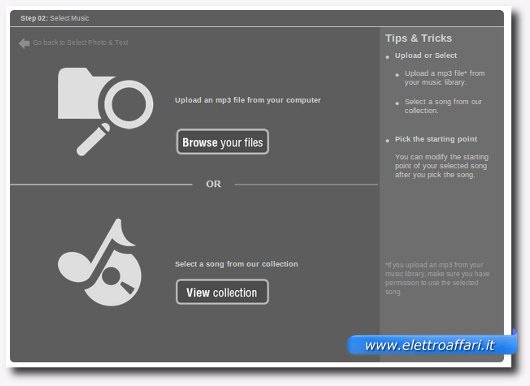
Dopo aver scelto la musica apparirà una piccola finestrella che ci permetterà di vedere un’anteprima del video: è una cosa buona, perché se non ci piacesse qualcosa, o la musica o altro, possiamo tornare indietro e rifare le nostre scelte. Finito questo, clicchiamo ancora una volta su Continua.
Quella qui sotto è l’ultima schermata dell’applicazione.
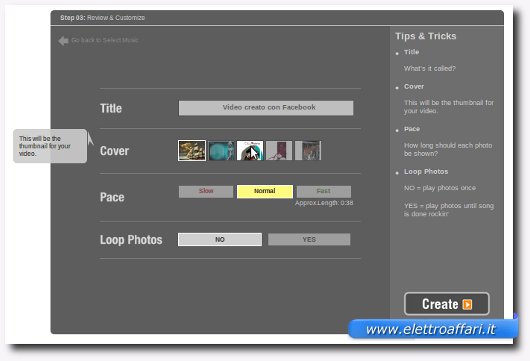
Come possiamo vedere, è l’ora di scegliere il titolo del nostro video, la sua copertina è la velocità di scorrimento delle singole foto. Clicchiamo, infine, su Create e attendiamo un pochetto che il video venga realizzato. Da qui in poi è sufficiente scegliere dove, e come, condividere la nostra creazione, e, eventualmente, scaricare il video sul nostro computer.
Con questo la nostra guida è conclusa: spero vi sia servita. Penso sia inutile ripetervi quello che scrivevo all’inizio, ovvero di come questo sia un buon sito, semplice ed efficace: provate da soli e lo scoprirete.